はじめに
API の実行結果を HTML でみてみたい。
という事で、まずは localhost で API をを実行してブラウザに結果を HTML 表示できないか調べてみた。
結果、Djangoを勉強しなさいと言われたので、 とりあえず挑戦してみる。
Django
Django について軽く説明する。
-
Python で作られたフルスタック・フレームワークである。
- 必要なものはすべて揃っている。
- テンプレートはあれを持ってきて、DB アクセスはあれを持ってきて、ということがない。
- 拡張するモジュールはあるが、基本は Django だけで完結する。
-
ORM - Object Relational Mapping オブジェクト関係マッピング が優れている。
-
学習コストが低い
-
生の HTML、Javascript、CSS が基本だったりするが、最初に選ぶWebフレームワークとしてはシンプル。
開発の流れ
初めてのDjangoを使った開発なので、サンプルアプリケーションとして書籍一覧を作成してみる。
以下の流れに沿って開発を進める。
-
Djangoをインストール、プロジェクトを作成する。 - データベースのセットアップをする。
- 開発用サーバの起動する。
- アプリケーションを作成する。
- Bootstrapを導入する。
- viewsとURLスキームを作成する。
- HTMLを作成する。
環境
実行環境は以下
$ sw_vers
ProductName: Mac OS X
ProductVersion: 10.15.1
BuildVersion: 19B88
$ python --version
Python 3.7.4
仮装開発環境としてvenvを使用する。
1. Djangoをインストール、プロジェクトを作成する
今回は安定バージョンを使用したいので、バージョンを指定してインストールする。
$ pip install django==2.1.5
続いてプロジェクトを作成する。
今回は mybook というプロジェクトを作成する。
$ django-admin.py startproject mybook
以下の構成でプロジェクトが作成される。
mybook/
manage.py
mybook/
__init__.py
settings.py
urls.py
wsgi.py
ここでmybookディレクトリに移動しておく。
$ cd mybook
2. データベースをセットアップする
データベースの設定は、mybook/settings.pyで行う事ができる。
今回は初期設定SQlite3のを使用する。
# Build paths inside the project like this: os.path.join(BASE_DIR, ...)
BASE_DIR = os.path.dirname(os.path.dirname(os.path.abspath(__file__)))
:
# Database
# https://docs.djangoproject.com/en/1.9/ref/settings/#databases
DATABASES = {
'default': {
'ENGINE': 'django.db.backends.sqlite3',
'NAME': os.path.join(BASE_DIR, 'db.sqlite3'),
}
}
データベースをマイグレートするコマンドを入れると、プロジェクト直下のディレクトリにdb.sqlite3というファイルが作成される。
$ python manage.py migrate
併せて、スーパーユーザーを作成する。
$ python manage.py createsuperuser
Username (leave blank to use 'hoge'): admin
Email address: admin@example.com
Password: hogefuga
Password (again): hogefuga
Superuser created successfully.
途中、以下の質問に答える。
- ユーザー名: admin
- メールアドレス: admin@example.com ※適当
- パスワード: hogefuga
- パスワード(再入力): hogefuga
3. 開発用サーバの起動する
python manage.py runserverというコマンドで開発用サーバを起動し、プロジェクトが動くか確認する。
$ python manage.py runserver
ブラウザで http://127.0.0.1:8000/ にアクセスする。
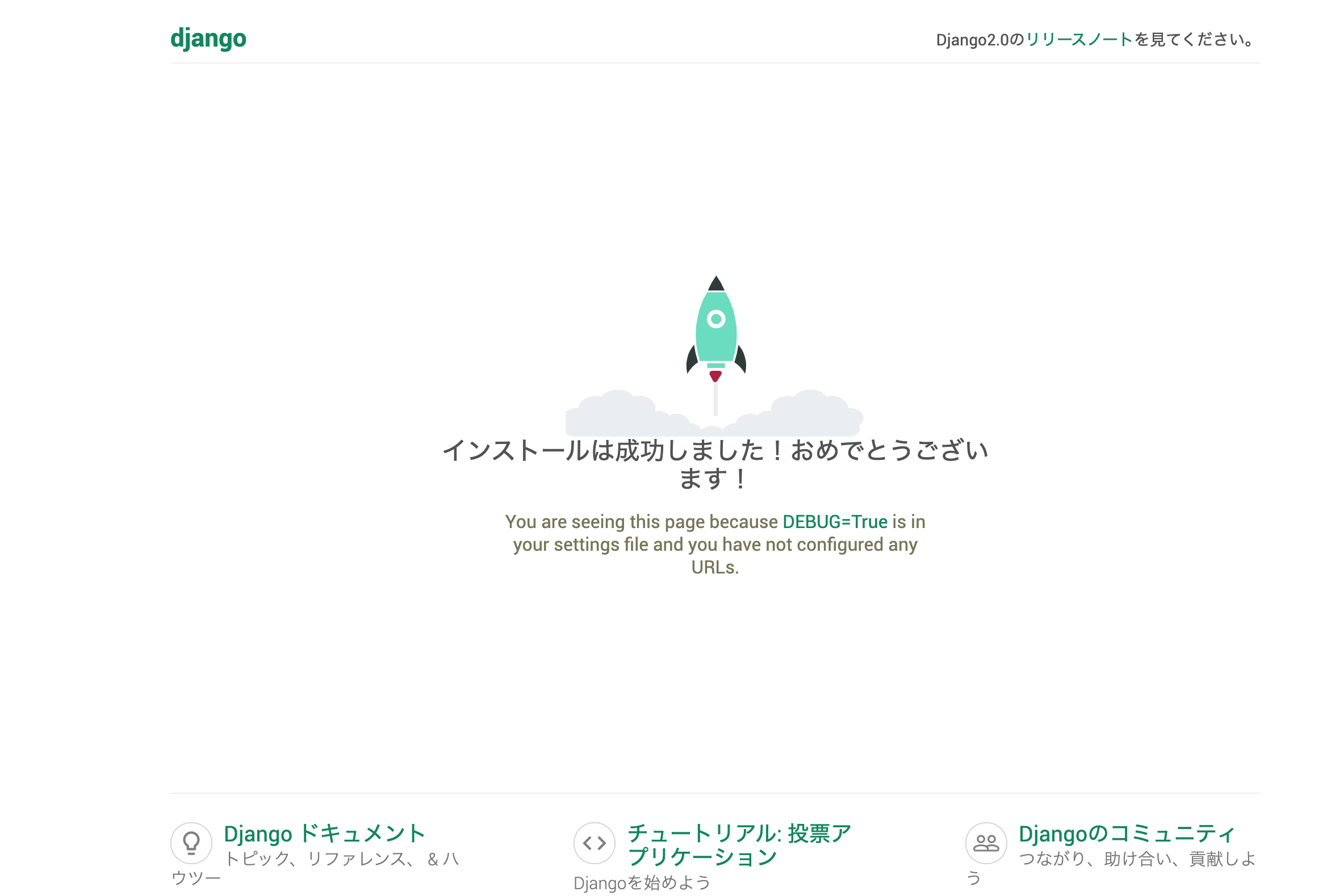
開発用サーバの終了は、control + cで行う。
4. アプリケーションを作成する
プロジェクトの下にcmsというアプリケーションを作成する。
以下のコマンドで作成する。
$ python manage.py startapp cms
mybook プロジェクトのディレクトリの下に、以下のファイルが作成される。
mybook/
cms/
__init__.py
admin.py
apps.py
migrations/
__init__.py
models.py
tests.py
views.py
manage.py
mybook/
:
:
データベースに定義したいデータ モデルを、cms/models.pyに定義する。
from django.db import models
class Book(models.Model):
"""書籍"""
name = models.CharField('書籍名', max_length=255)
publisher = models.CharField('出版社', max_length=255, blank=True)
page = models.IntegerField('ページ数', blank=True, default=0)
def __str__(self):
return self.name
mybook/settings.pyの INSTALLED_APPS の最後にcmsを追加する。
INSTALLED_APPS = [
'django.contrib.admin',
'django.contrib.auth',
'django.contrib.contenttypes',
'django.contrib.sessions',
'django.contrib.messages',
'django.contrib.staticfiles',
'cms', # 追加
]
以下のコマンドで、models.pyの変更を拾って、マイグレートファイルを作成する。
$ python manage.py sqlmigrate cms 0001
まだデータベースに反映していないマイグレートファイルを、以下のコマンドでデータベースに反映する。
python manage.py migrate cms
ここまでで、データベースの準備が完了した。
5. Bootstrap を導入する
ここからフォロンとの作成を行っていく。
今回は、CSS フレームワークの Bootstrap を使う。
Bootstrap で必要な jQuery を含めて、以下からダウンロードします。
- Bootstrap - http://getbootstrap.com/
- jQuery - http://jquery.com/
ダウンロードしたファイルを、mybook/cms/static/cms/というディレクトリを作って、以下のように配置する。
mybook
└── cms
└── static
└── cms
├── css
│ ├── bootstrap.min.css
│ └── bootstrap.min.css.map
└── js
├── bootstrap.bundle.min.js
├── bootstrap.bundle.min.js.map
└── jquery-3.4.1.min.js
6. viewsとURLスキームを作成する
一覧のファンクションが必要なので、cms/views.pyに作成する。
from django.shortcuts import render
from django.http import HttpResponse
def book_list(request):
"""書籍の一覧"""
books = Book.objects.all().order_by('id')
return render(request,
'cms/book_list.html', # 使用するテンプレート
{'books': books}) # テンプレートに渡すデータ
続いて URL スキームを作成する。
cms/urls.pyというファイルは存在しないので、新しく作成する。
この中で、URL と、ビューのファンクションの紐付けを行う。
from django.urls import path
from cms import views
app_name = 'cms'
urlpatterns = [
# 書籍
path('book/', views.book_list, name='book_list'), # 一覧
]
次に、cms/urls.pyをプロジェクト全体のmybook/urls.pyの中でインクルードする。
from django.contrib import admin
from django.urls import path, include # ←, includeを追加
urlpatterns = [
path('cms/', include('cms.urls')), # ←ここを追加
path('admin/', admin.site.urls),
]
最終的に URL は以下のようになる。
http://127.0.0.1:8000/cms/book/
7. HTMLを作成する
mybook プロジェクトの cms アプリケーションで使うbook_list.htmlというテンプレートを作成する。
はじめに、継承元となるbase.htmlというテンプレートを作成する。
mybook/cms/templates/cms/base.html
base.htmlの中身は、以下のとおり。
{% load i18n static %}
<!DOCTYPE html>{% get_current_language as LANGUAGE_CODE %}
<html lang="{{ LANGUAGE_CODE|default:"en-us" }}">
<head>
<meta charset="UTF-8">
<meta name="viewport" content="width=device-width, initial-scale=1, shrink-to-fit=no">
<link rel="stylesheet" href="{% static 'cms/css/bootstrap.min.css' %}">
{% block extra_css %}{% endblock %}
<title>{% block title %}My books{% endblock %}</title>
</head>
<body>
<div class="container">
{% block content %}
{{ content }}
{% endblock %}
</div>
<script src="{% static 'cms/js/jquery-3.3.1.min.js' %}"></script>
<script src="{% static 'cms/js/bootstrap.bundle.min.js' %}"></script>
{% block extra_js %}{% endblock %}
</body>
</html>
では、このbase_htmlを継承してmybook/cms/templates/cms/book_list.htmlを作成する。
{% extends "cms/base.html" %}
{% block title %}書籍の一覧{% endblock title %}
{% block content %}
<h4 class="mt-4 border-bottom">書籍の一覧</h4>
<table class="table table-striped table-bordered">
<thead>
<tr>
<th scope="col">ID</th>
<th scope="col">書籍名</th>
<th scope="col">出版社</th>
<th scope="col">ページ数</th>
</tr>
</thead>
<tbody>
{% for book in books %}
<tr>
<th scope="row">{{ book.id }}</th>
<td>{{ book.name }}</td>
<td>{{ book.publisher }}</td>
<td>{{ book.page }}</td>
</tr>
{% endfor %}
</tbody>
</table>
{% endblock content %}
ブラウザで確認してみる。
データがないのでヘッダーのみ。
http://127.0.0.1:8000/cms/book/

終わりに
とりあえず HTML を表示するところまでできた。
あとはviews.pyから API を呼び出して実行できれば目的が達成できる。
Python のフレームワークは初めて使用したが、躓く事なく表示するところまで進める事ができた。